ACCESS Trim関数で空白を削除する方法

ACCESSでテキストの中に入っている空白を削除したいときがあると思います。
数値を文字に変換したときにできる不要な先頭の空白や、姓と名の間の空白など。
今回は、Trim関数で空白を削除する方法をご紹介します。
こんにちは。
はこにわガジェット (@hakoniwagadget) です。
ACCESSを使った売上管理、顧客管理などのデータベース開発を行っています。
ACCESSは使いこなすために少しスキルが必要なものの、うまく活用すればExcelよりも業務の効率化が図れます。
この記事ではACCESSをもっと使いこなしたい方向けにACCESSの関数をご紹介していきます。
3つのTrim関数
テキストデータから空白を削除する際はTrim関数を使用します。
Trim関数はその空白を削除する位置に応じて3つ存在します。
いずれの関数も、全角、半角にかかわらず空白を削除します。
Trim関数
先頭と末尾の空白を削除します。
Trim ( テキスト )
LTrim関数
先頭(左側)の空白を削除します。
LTrim ( テキスト )
RTrim関数
末尾(右側)の空白を削除します。
RTrim ( テキスト )
削除したい空白の位置に応じて使い分けましょう。
なお、テキストの中にある空白は削除できないのでご注意ください。
Trim関数の利用例
それでは実際にACCESSでTrim関数を利用した例を示しましょう。
今回はこちらのフォームを用意しました。
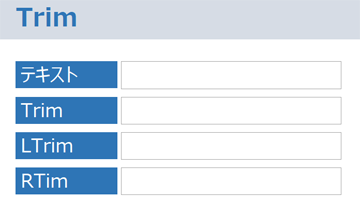
デザインビューで見ると以下のようになっています。
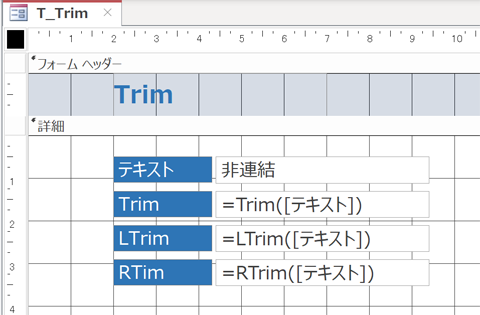
「テキスト」に入力した値を、Trim、LTrim、RTrimそれぞれの関数を使って表示する形です。
では、実際に入力してみましょう。
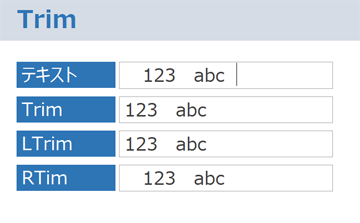
分かりにくいですが、一番上のテキストには前後に空白を入れています。
それぞれの関数に従って空白が削除されていることが分かると思います。
以上、Trim関数で空白を削除する方法をご紹介しました。
ACCESSを使いこなせば、業務の効率化や自動化が実現できます。
しかし、自分でACCESSを学ぶには時間がない、難しそうで不安、という方も多いでしょう。
そんな時は、ACCESS開発歴20年以上、過去に200以上のACCESSデータベースの開発・修正実績のあるはこにわガジェット(@hakoniwagadget)にお任せください。
ACCESSの新規開発、既存のACCESSの修正、ACCESSの操作レッスンなど様々なサービスをご提供しています。
ご興味のある方は下記のサービス一覧をご覧ください。

最後までお読みいただき、ありがとうございました。


